Hướng dẫn chi tiết cách bật tắt tài khoản administrator trong windows 10
Deprecated: trim(): Passing null to parameter #1 ($string) of type string is deprecated in /home/caocap/public_html/wp-content/plugins/fixed-toc/frontend/html/class-dom.php on line 98
Windows 10 có bao gồm một tài khoản Administrator ẩn người dùng có thể sử dụng để quản lý toàn bộ các dữ liệu quan trọng trên máy tính. Trong khi sử dụng, bạn cần thực hiện việc bật tắt tài khoản administrator trong windows 10 để phục vụ nhu cầu sử dụng của mình.
- >>> Có thể bạn quan tâm: Danh mục máy tính chơi game giá rẻ cấu hình cao tại An Phát
Nội dung dưới đây, chúng tôi sẽ hướng dẫn đến bạn cách bật tài khoản administrator windows 10 hoặc cách tắt administrator win 10 được tích hợp ẩn trong Windows 10. Mời bạn theo dõi những hướng dẫn chi tiết dưới đây.
Để thực hiện việc bật tài khoản administrator windows 10 hay cách tắt administrator win 10 người dùng cần đăng nhập với tư cách Administrator.
Tài khoản “Administrator” vẫn được tích hợp trong Windows 10. Trong hệ điều hành này có chứa một tài khoản Administrator ẩn, người dùng có thể sử dụng chúng để quản lý tất cả các dữ liệu quan trọng trên máy tính. Ở các phiên bản Windows trước đây, chẳng hạn như Windows XP, khi lần đầu thiết lập máy tính thì tài khoản này đã được tích hợp sẵn. Đầu tiên với Windows Vista, tài khoản Administrator cài đặt sẵn đã bị vô hiệu hóa theo mặc định.
Trong Windows 10, ngay cả khi người dùng đã tạo một tài khoản cấp quản trị mới, nó vẫn yêu cầu độ cao UAC. Tài khoản mặc định với tên gọi là “Administrator” này vẫn sẽ bị vô hiệu và ẩn đi. Tuy nhiên, nếu trong Safe Mode, bạn thực hiện việc khởi động Windows 10 thì nó sẽ được kích hoạt và vẫn có thể tiến hành truy cập được. Nếu muốn bạn hoàn toàn có thể bỏ ẩn và kích hoạt tài khoản Administrator.
Ở nội dung dưới đây, Máy Tính An Phát sẽ giới thiệu đến bạn về cách bật tài khoản administrator windows 10 hay cách tắt run as administrator win 10 nếu không muốn sử dụng nó. Mời các bạn cùng tham khảo:
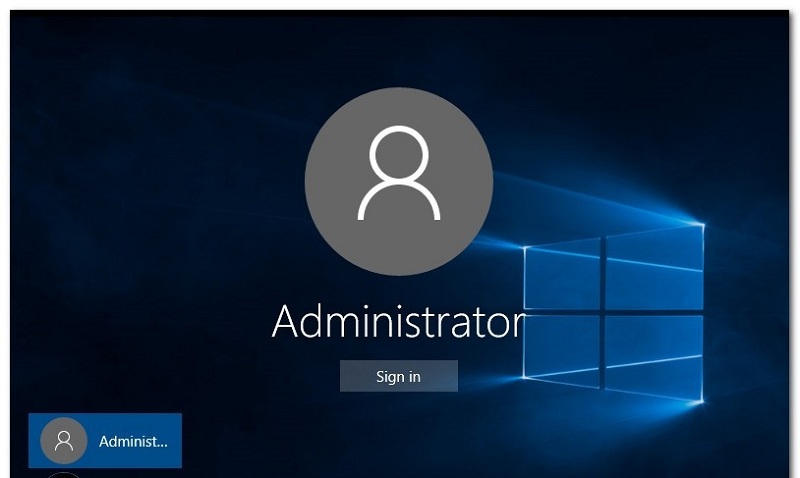
Kích hoạt tài khoản Administrator ẩn tích hợp sẵn trên Windows 10
Cách bật tài khoản administrator windows 10
Có hai bật tài khoản administrator windows 10 ẩn tích hợp sẵn mà bạn có thể lựa chọn.
– Phương pháp đơn giản nhất là từ trong Computer Management (Windows 10 Pro)
+ Nhấp chuột phải vào Start (hoặc nhấn tổ hợp phím Windows key + X) – Bấm chọn Computer Management, sau đó tiến hành mở Local User and Groups >- chọn Users.
+ Chọn tài khoản Administrator, nhập chuột phải và nhấp chọn Properties. Bỏ chọn ở mục Tài khoản bị vô hiệu hóa (Account is disabled), nhấp Apply rồi bấm OK là kết thúc.
– Kích hoạt tính năng Administrator tích hợp từ Command Prompt (Windows 10 Home)
+ Dòng lệnh command cũng có thể được sử dụng để bật tài khoản administrator windows 10 và vô hiệu hóa chúng.
+ Mở Start, sau đó nhập: CMD, nhấp chuột phải vào Command Prompt và bấm chọn Run as administrator.
+ Gõ dòng lệnh bên dưới: net user administrator /active:yes, và nhấn Enter.
+ Để vô hiệu hóa, nhập dòng lệnh: Disabling it is just as easy, type net user administrator /active:no, và nhấn Enter:
Lưu ý: Lựa chọn phương pháp Computer Management này chỉ có trong Windows 10 Pro. Còn sử dụng hướng dẫn Command Prompt dành cho Windows 10 Home.
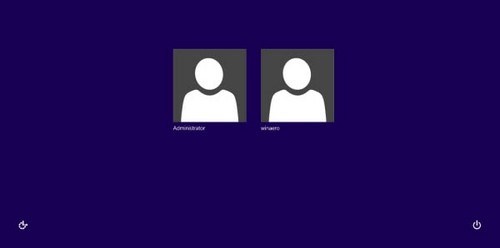
Kích hoạt tính năng Administrator tích hợp
Cách tắt run as administrator win 10
Để thực hiện cách tắt run as administrator win 10 bạn tiến hành như sau:
– Mở một dấu Command prompt.
– Trong cửa sổ gõ lệnh sau: Command prompt: net user administrator /active:no
– Tài khoản Administrator trên máy tính của bạn sẽ bị tắt.
Ngoài ra, bạn cũng có thể thực hiện bằng cách sử dụng Winaero Tweaker. Vào User Accounts – bấm chọn Built-in Administrator:
Sử dụng tùy chọn này để tránh việc quản lý tài khoản thông qua các lệnh điều khiển
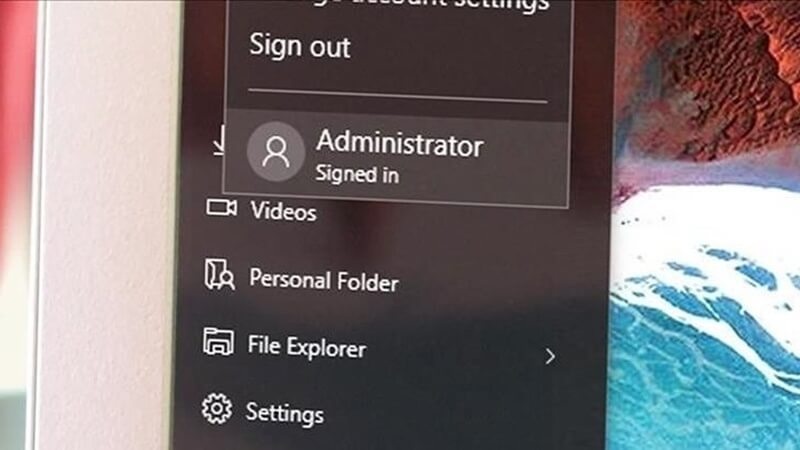
Bật tài khoản administrator windows 10
Tài khoản Administrator được tích hợp sẵn là gì?
Việc lý giải nguyên nhân vì sao cần bật hay tắt tài khoản administrator trong windows 10 thì có phần khá khó. Đơn giản là bạn chỉ cần cài đặt nếu muốn và tắt nếu không cần dùng đến nó. Trên thực tế, chúng tôi khuyên bạn nên vô hiệu hóa tài khoản Administrator được tích hợp sẵn bởi nó rất có thể sẽ là một lỗ hổng trong bào mật. Khi thiết lập và tạo cấu hình lần đầu trong Windows 10, tài khoản đầu tiên sẽ là một tài khoản Administrator.
Nếu vô tình bị giới hạn hoặc quên mật khẩu cho tài khoản Administrator, việc sử dụng tài khoản Administrator có sẵn là một giải pháp hữu hiệu dành cho tài liệu lưu trữ của bạn. Nhưng cho khi người dùng đã kích hoạt nó ngay lúc cần các đặc quyền quản trị để kích hoạt hoặc vô hiệu hóa. Nếu đó là mục đích của bạn thì nên tạo tài khoản Administrator chuẩn riêng biệt hơn là sử dụng tài khoản Administrator.
Trên đây là một số thông tin hướng dẫn cho bạn cách bật tài khoản administrator windows 10 và cách tắt run as administrator win 10. Vậy bạn có sử dụng tài khoản Administrator tích hợp trong Windows 10 không? Hãy cho chúng tôi biết những trải nghiệm của bạn nhé.
Nếu còn băn khoăn gì về điều này thì hãy liên hệ với Máy Tính An Phát để được giải đáp nhé.
- Share CrocoBlock key trọn đời Download Crocoblock Free
- Cung cấp tài khoản nghe nhạc đỉnh cao Tidal Hifi – chất lượng âm thanh Master cho anh em mê nhạc.
- cài altstore trực tiếp trên iphone
- Gợi ý 4 cách đăng xuất ID Apple mà không cần mật khẩu
- Share Key Office 2016 và cách kích hoạt bản quyền [UPDATE 2021]
- Bán Tài Khoản Apple TV+ Giá 700k/năm
- 89 Stt dân chơi đập đá quẩy trong bar của cậu ấm cô chiêu -Book Vietnam
Bài viết cùng chủ đề:
-
Printer | Máy in | Mua máy in | HP M404DN (W1A53A)
-
5 cách tra cứu, tìm tên và địa chỉ qua số điện thoại nhanh chóng
-
Công Cụ SEO Buzzsumo Là Gì? Cách Mua Tài Khoản Buzzsumo Giá Rẻ • AEDIGI
-
Cách giới hạn băng thông wifi trên router Tplink Totolink Tenda
-
Sự Thật Kinh Sợ Về Chiếc Vòng Ximen
-
Nên sử dụng bản Windows 10 nào? Home/Pro/Enter hay Edu
-
"Kích hoạt nhanh tay – Mê say nhận quà" cùng ứng dụng Agribank E-Mobile Banking
-
Cách gõ tiếng Việt trong ProShow Producer – Download.vn
-
Câu điều kiện trong câu tường thuật
-
Phân biệt các loại vạch kẻ đường và ý nghĩa của chúng để tránh bị phạt oan | anycar.vn
-
Gỡ bỏ các ứng dụng tự khởi động cùng Windows 7
-
Cách xem, xóa lịch sử duyệt web trên Google Chrome đơn giản
-
PCI Driver là gì? Update driver PCI Simple Communications Controller n
-
Sửa lỗi cách chữ trong Word cho mọi phiên bản 100% thành công…
-
Cách reset modem wifi TP link, thiết lập lại modem TP Link
-
Thao tác với vùng chọn trong Photoshop căn bản



